
Desde hai pouco, Nota 9 é utilizado como o smartphone principal, como o smartphone principal, eu non sería, se non fose probado coa oportunidade descrito e non escribín esta visión xeral breve para Samsung Dex. Tamén interesante: Inicio Ububtu na Nota 9 e Tab S4 usando Linux Dex.
Diferenzas de opcións de conexión, compatibilidad
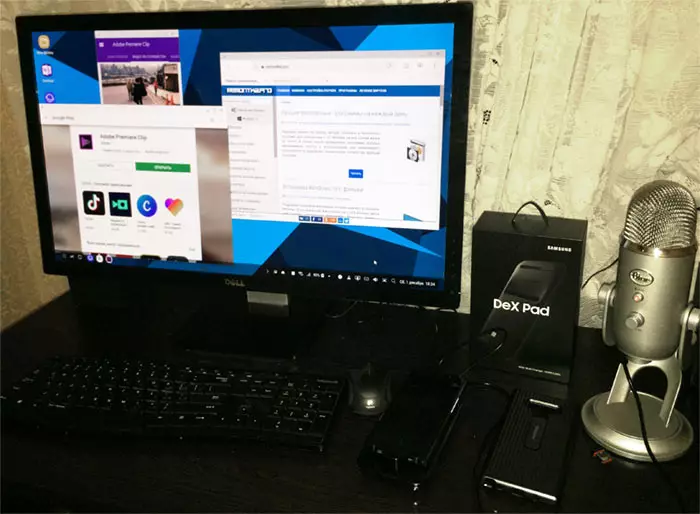
Por riba das tres opcións para conectar o smartphone utilizando Samsung Dex, é probable que xa coñeceu os comentarios de esas posibilidades. Con todo, algúns locais son indicadas polas diferenzas nos tipos de conexión (excepto para atracar estacións), que para algúns escenarios poden ser importantes:
- Estación de Dex - A primeira versión da estación de encaixe, a debida máis dimensional á súa forma circular. O único que ten un conector Ethernet (e dúas USB, como a seguinte opción). Cando os bloques conectados ao conector de auriculares e altofalante (o son é barallar Se non o fai saída a través do monitor). Pero o escáner de impresión dixital non está pechada. A resolución máxima soportada - Full HD. O kit non ten un cable HDMI. Cargador en stock.

- Dex Pad. - Unha opción máis compacta en comparación co tamaño con smartphones, teña en conta que é máis groso. Conectores: HDMI, dúas USB e USB tipo C para a carga de conexión (cable HDMI e cargador están incluídos no paquete). O altofalante eo mini buraco jack non están bloqueadas, o escáner de impresión dixital é bloqueado. A resolución máxima - 2560 × 1440.

- USB-C-HDMI cable - A opción máis compacta, só a Samsung Galaxy Note 9 está soportado no momento da escrita Se precisa un rato e teclado, terá que conecta-los a través de Bluetooth (tamén se pode usar unha pantalla do teléfono como un touchpad con todos. métodos de conexión), e non por USB, como en variantes anteriores. Ademais, cando conectado, o dispositivo é non cobrar (aínda que pode poñer no wireless). A resolución máxima - 1920 x 1080.
Ademais, algúns comentarios, a nota 9 propietarios teñen varios adaptadores multiusos USB tipo C con HDMI e un conxunto de outros conectores, producidas orixinalmente para ordenadores e portátiles (hai tal e Samsung, por exemplo, EE-P5000).
Entre matices adicionais:
- Estación de Dex e Dex Pad teñen built-in de refrixeración.
- Segundo algúns datos (información oficial sobre esta lei non atopou), cando usar a estación de ancoraxe, a utilización simultánea de 20 aplicacións en modo multitasciation está dispoñible cando se utiliza só o cable - 9-10 (posiblemente asociado co poder ou arrefriamento).
- No modo de duplicación simple pantalla para os dous últimos métodos, o soporte para o apoio 4K permiso.
- O monitor para o que conectar o teléfono ao traballo debe soportar o perfil HDCP. A maioría dos monitores modernos apoialo, pero vello ou conectado a través do adaptador simplemente non pode ver a estación de encaixe.
- Usando un cargador non orixinal (doutro smartphone) para Docking Stations DEX pode non ser suficiente poder (é dicir, simplemente non "start").
- Estación de Dex e Dex Pad son compatibles co Galaxy Nota 9 (en calquera caso en Exynos), aínda que en tendas e na embalaxe compatibilidade non se especifica.
- Unha das preguntas máis frecuentes - é posíbel usar dex cando o smartphone en caso? Nunha opción con cable, é natural, se se comprobar. Pero na estación de ancoraxe non é un feito, aínda que o caso é relativamente fina: o conector é simplemente "non animado" onde é necesario, eo caso ten que ser eliminado (pero non exclúo que hai tapas que vai funcionar).
Parece que mencionar os puntos importantes. Conexión en si non debe causar problemas: só cables de conexión, rato e teclado (vía Bluetooth ou USB para as estacións de acoplamento), conectar o seu Samsung Galaxy: todo debe decidir automaticamente e no monitor, verá unha invitación a usar Dex (se non - ollar notificacións propio smartphone - pode cambiar o modo de operación DEX alí).
Traballo coa Samsung dex
Se xa traballou coas opcións "escritorio" para Android, a interface ao usar Dex vai parecen moi familiar para ti: o mesmo barra de tarefas, interface de fiestra, iconas no escritorio. Todo funciona ben, en calquera caso, eu non teño que freos de cara.
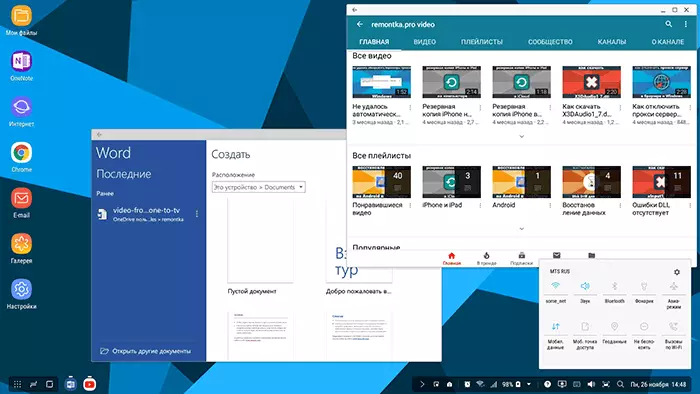
Con todo, non todas as aplicacións son totalmente compatibles con Samsung Dex e pode traballar en modo de pantalla completa (traballo incompatibles, pero baixo a forma dun "rectángulo", con dimensións inmutábeis). Entre compatible existen, tales como:
- Microsoft Word, Excel e outros do paquete de oficina de Microsoft.
- Microsoft Remote Desktop, se quere conectarse a un ordenador con Windows.
- A maioría das aplicacións de Android populares de Adobe.
- Google Chrome, Gmail, YouTube e outros Google Apps.
- Reprodutor multimedia VLC, MX Player.
- AutoCAD Mobile.
- Built-in aplicacións Samsung.
Esta non é unha lista completa: cando conectado, no ámbito de traballo Samsung Dex ir á lista de aplicacións, alí podes ver un enlace á tenda coa que os programas que a tecnoloxía de apoio son recollidas e pode elixir o que me gusta.
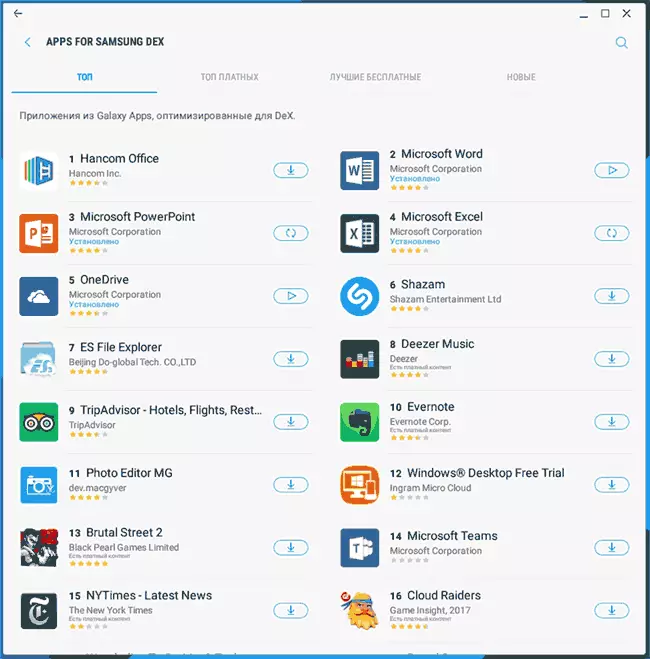
Ademais, se nos axustes do teléfono na sección Funcións avanzadas - Os xogos inclúen o recurso Game Launcher, a maioría dos xogos vai traballar en modo de pantalla completa, con todo, o control en si non pode ser moi cómodo se eles non soportan o teclado.
Se vostede ten unha SMS, mensaxes no Messenger ou unha chamada, pode responder, por suposto, pode ser representada directamente desde o "escritorio". O micrófono do teléfono que está á beira do teléfono será usado, e para a saída do son - o monitor ou altofalante do teléfono.
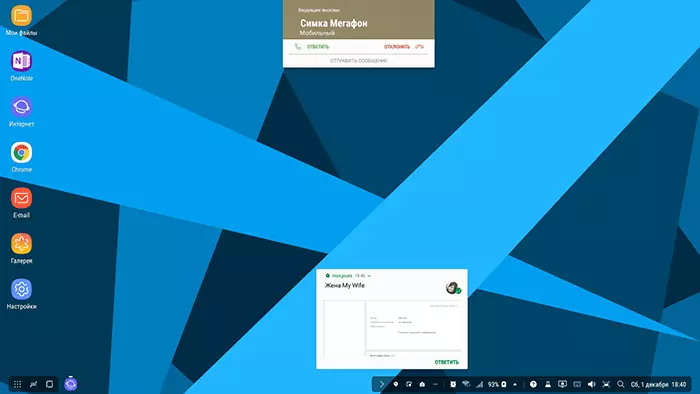
En xeral, algunhas dificultades especiais ao usar o teléfono como un ordenador, non debe ver: todo é aplicado de xeito moi sinxelo, e os programas están familiarizados con vostede.
O que ten que prestar atención:
- O elemento SAMSUNG DEX aparecerá na aplicación "Axustes". Bótalle un ollo ao que fai, podes atopar algo interesante. Por exemplo, hai unha función experimental para iniciar calquera, incluso aplicacións non compatibles no modo de pantalla completa (non traballo).
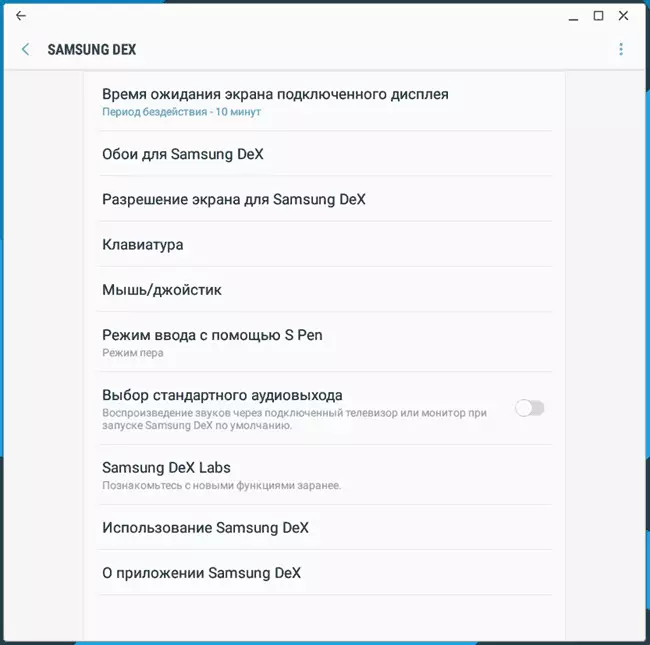
- Explorar Hotkeys, por exemplo, a linguaxe de conmutación - Shift + espazo. Abaixo está unha imaxe, baixo a clave meta, a tecla Windows ou Command pretende (se teclado de Apple é usado). teclas de sistema como o traballo Print Screen.
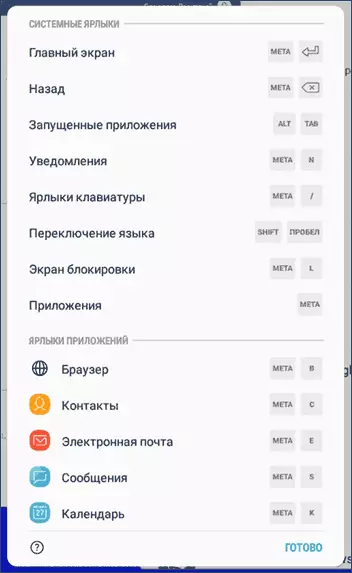
- Algunhas aplicacións cando conectar a Dex pode ofrecer recursos adicionais. Por exemplo, Adobe esbozo ten unha característica de dobre pantalla cando a pantalla do teléfono é usado como un tablet gráfico, deseñar nela con unha pluma, ea imaxe ampliada é visible no monitor.
- Como mencionei, a pantalla do teléfono pode ser usado como un touchpad (pode activar o modo no área de notificación no propio teléfono cando está conectado ao Dex). Longo desmontado, como arrastrar as fiestras neste modo, polo que vou informar inmediatamente: dous dedos.
- Conectar drives flash, mesmo NTFS (sen discos externos tentou), mesmo un micrófono USB externo gañou. Quizais Ten sentido experimentar con outros dispositivos USB.
- O primeiro tempo foi necesario para engadir o esquema do teclado na configuración do teclado hardware para ter a capacidade de poñerse en dous idiomas.
Poida que eu esquezo de mencionar algo, pero non dubide en preguntar nos comentarios - Vou tentar responder, se é necesario, vou realizar un experimento.
Finalmente
Similar tecnoloxía Samsung DEX en momentos diferentes intentaron diferentes empresas: Microsoft (en Lumia 950 XL), foi HP Elite X3, algo semellante esperábase desde Ubuntu Phone. Ademais, pode utilizar a aplicación Sentio Desktop para aplicar tales funcións en smartphones, con independencia do fabricante (pero con Android 7 e máis novo, coa posibilidade de conectarse a periferia). Quizais, para algo así como o futuro, e quizais non.
Ata agora, ningunha das opcións "tiro", pero, subxectivamente, para algúns usuarios e escenarios que utilizan Samsung Dex e os análogos poden ser unha excelente opción: de feito, unha computadora moi ben protexida con todos os datos importantes sempre está en bolsa adecuada Para moitas tarefas de traballo (se non estamos falando de uso profesional) e case por calquera "sentarse en internet", "Publicar fotos e vídeos", "Ver películas".
Para min, admito plenamente que podería limitar o teléfono intelixente de Samsung nun paquete con Dex Pad, se non fose para a esfera de actividade, así como algúns hábitos que traballan por 10-15 anos de uso dos mesmos programas: para Todas aquelas cousas que fago fóra da computadora fóra da actividade profesional, tería máis que suficiente. Por suposto, non debes esquecer que o prezo dos teléfonos intelixentes compatibles non é pequeno, pero moitos compran e así, nin sequera saben a posibilidade de expandir a funcionalidade.
